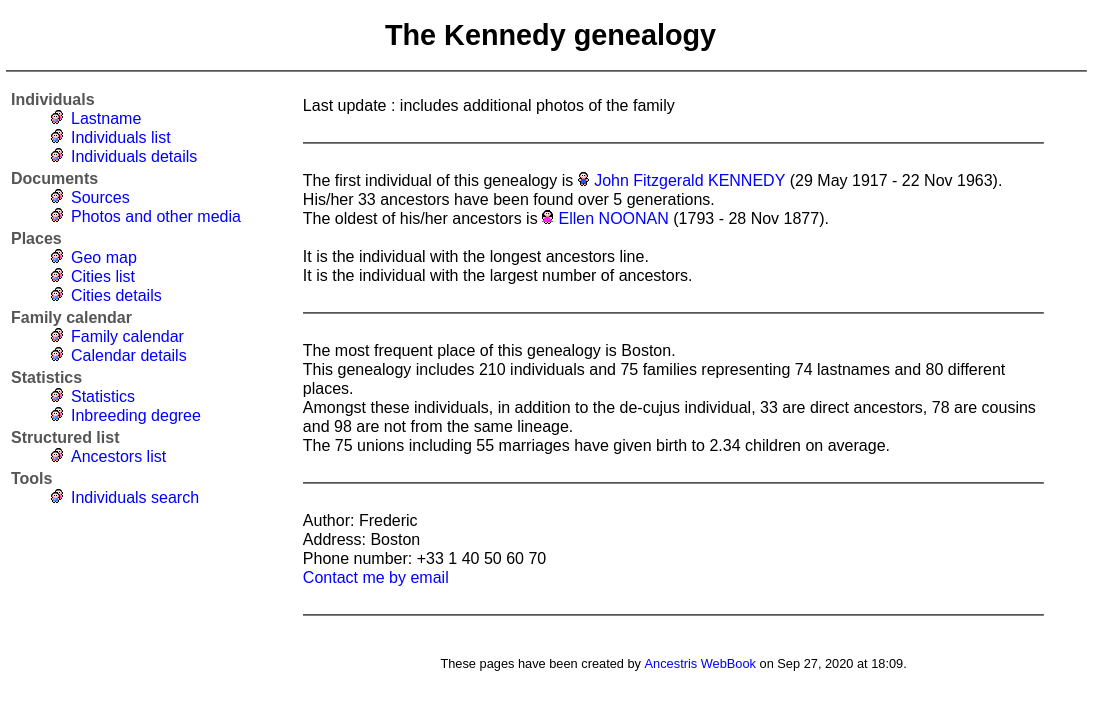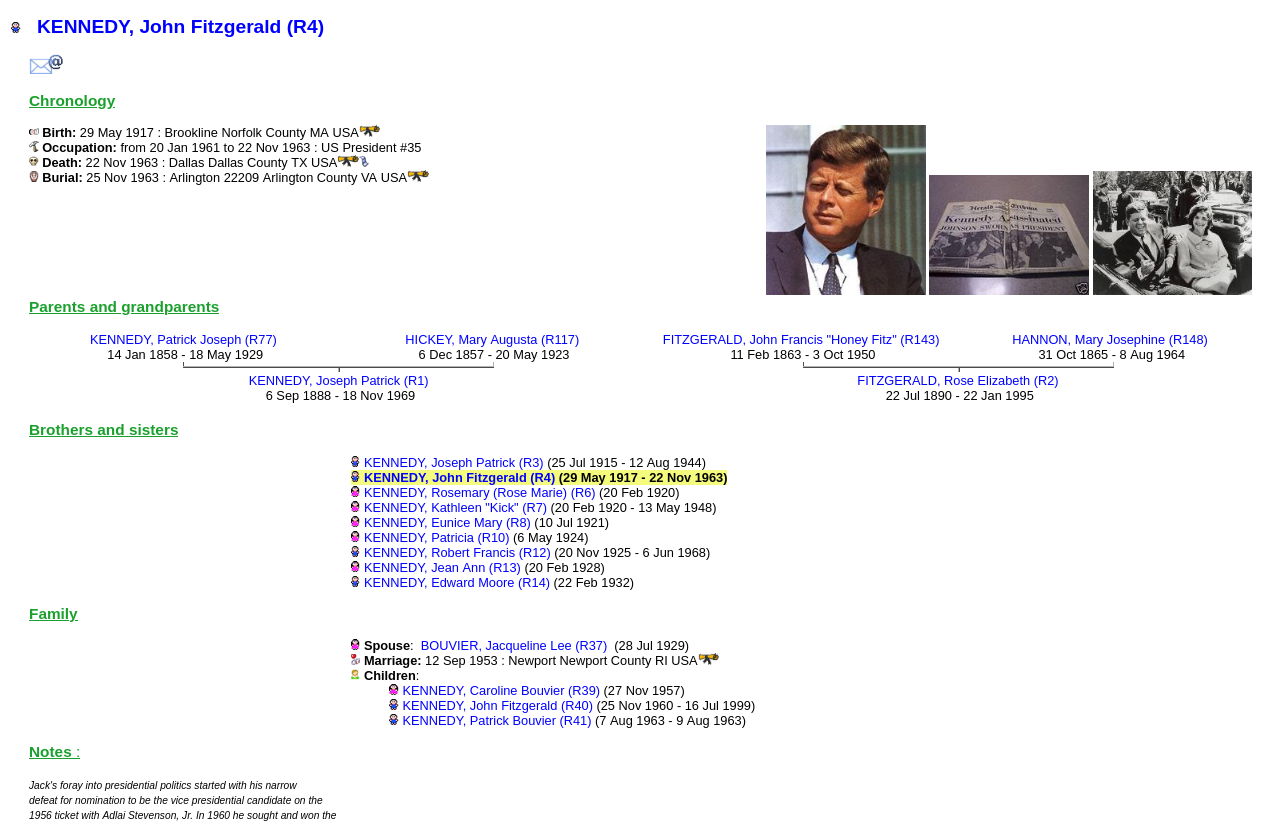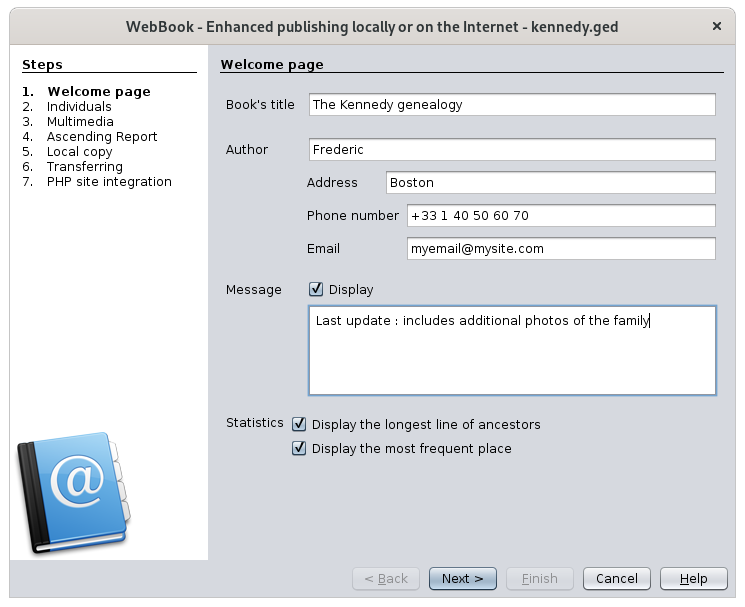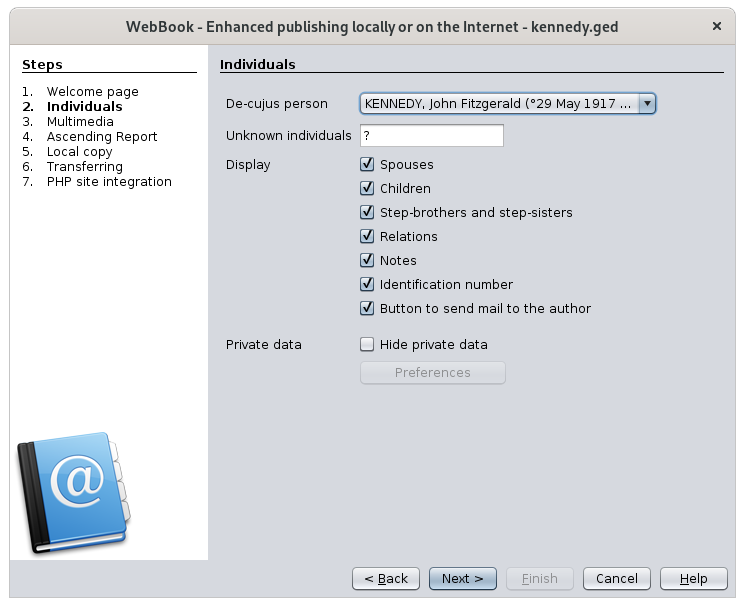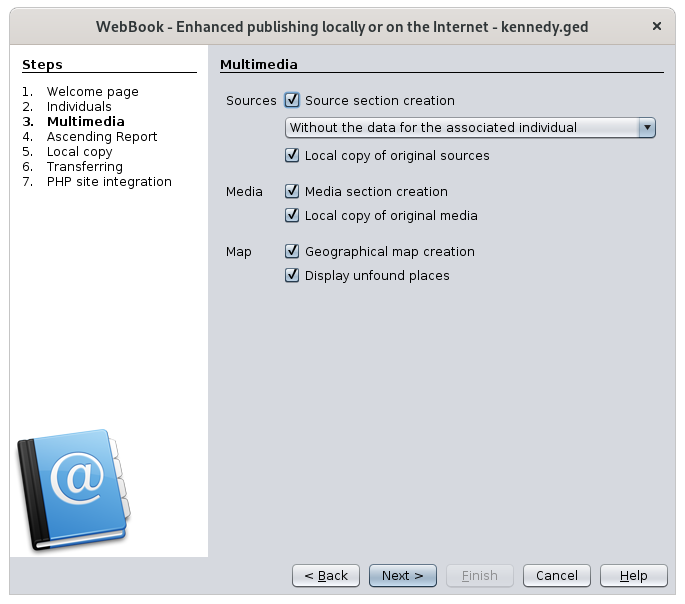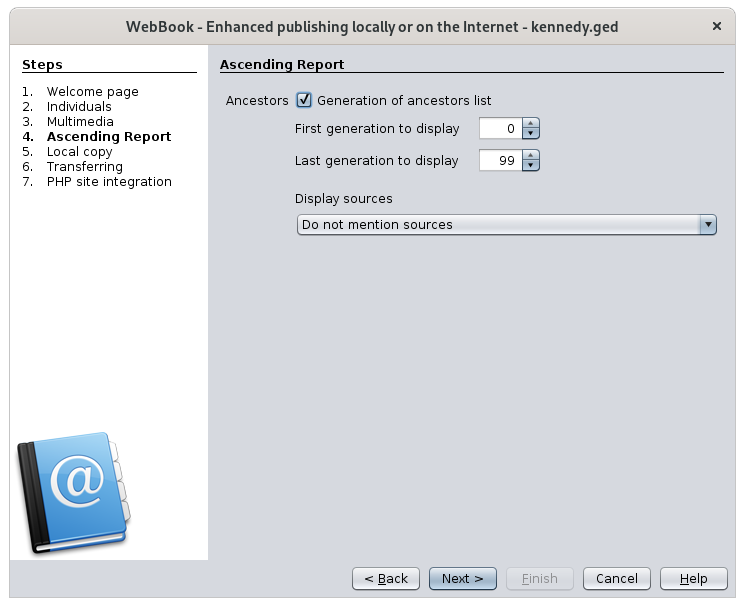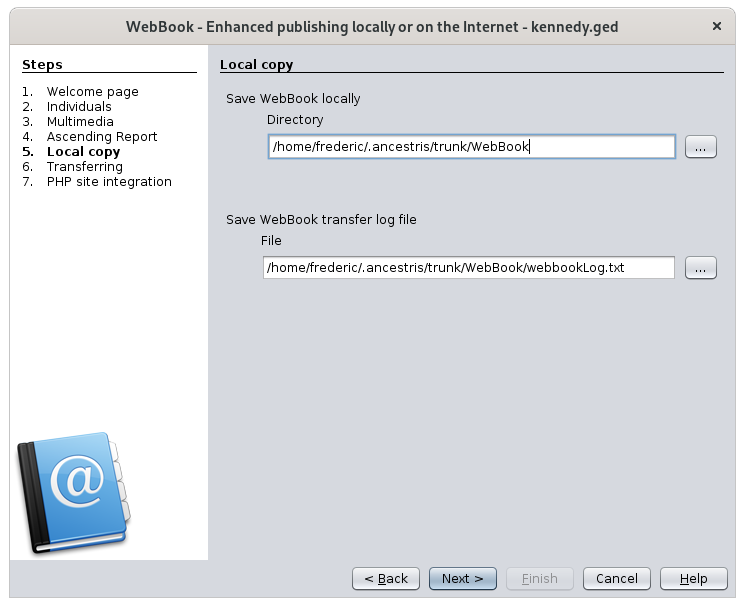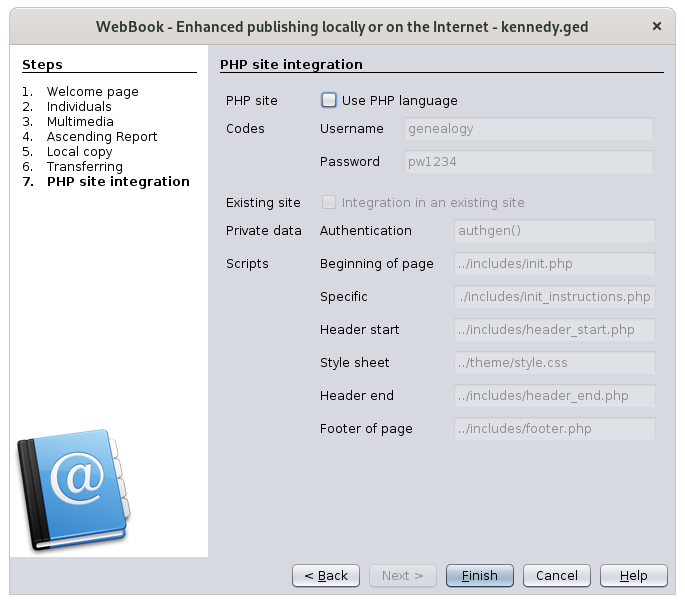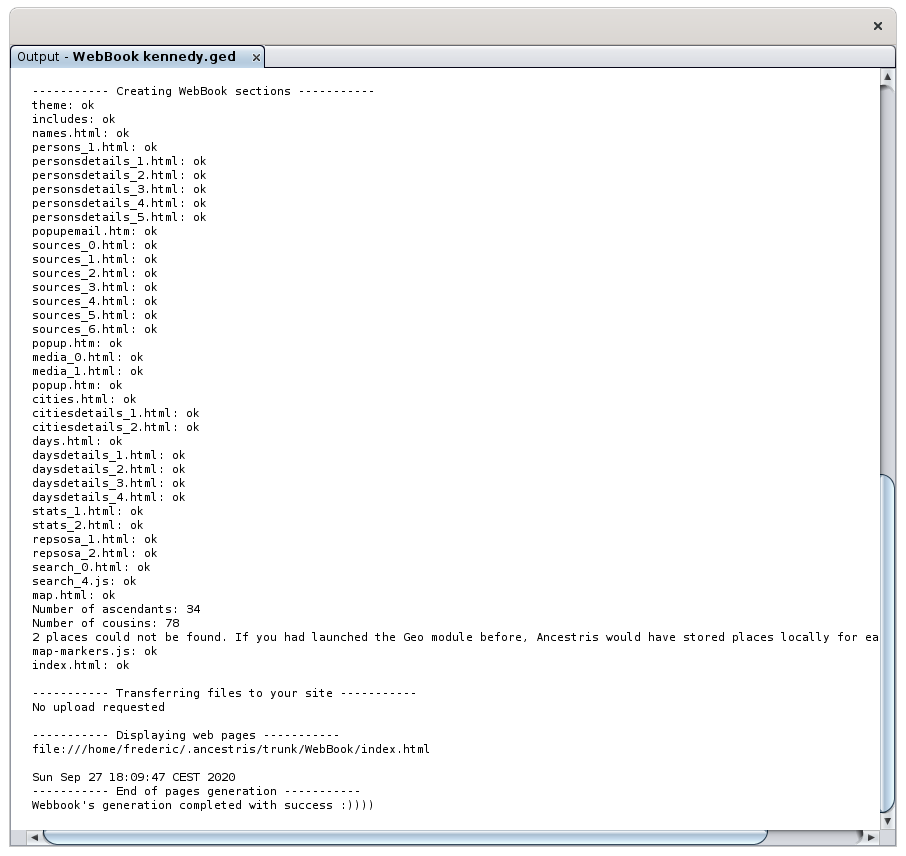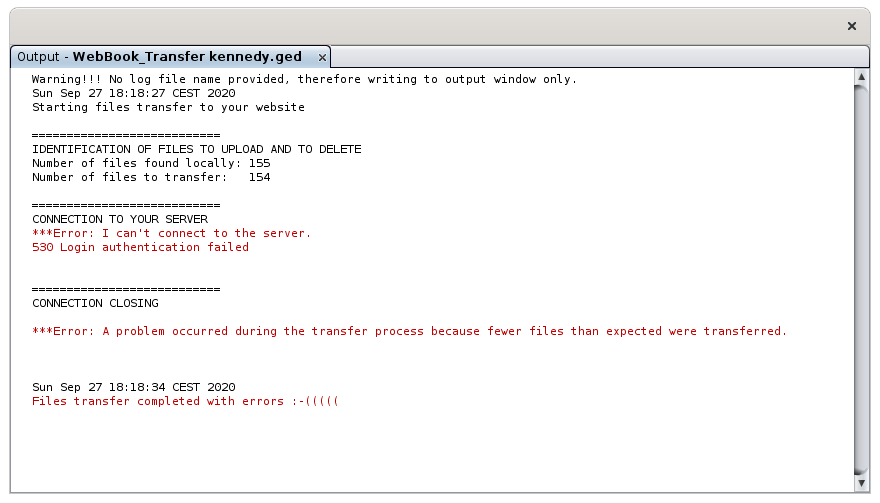Libro Web
El WebBook permite generar páginas web, a partir de un archivo genealógico para ser colocado localmente, en una llave USB privada para compartir con familiares, o en un sitio público de Internet.
Comentario de un usuario:
Este pequeño libro es realmente conveniente, agradable de usar y lo suficientemente completo como para pasar por la genealogía de uno.
Puede que no sepa cómo usar otro software de genealogía correctamente, pero cuando hice una exportación web con ellos, encontré el resultado duro y menos intuitivo.
Si no desea poner su árbol genealógico y datos en un sitio web, no hay problema, puede hacer una copia local en cualquier soporte (disco duro, llave USB ...) y consultarlo con cualquier navegador de Internet.
Descripción
La imagen anterior es un ejemplo del Libro Web con el árbol genealógico de Kennedy.
Un extracto de las páginas de detalles de Individuos se ve así:
El WebBook funciona con la vista de mapa si desea generar un mapa.
Navegación en las páginas generadas
Las páginas generadas constituyen las secciones de un "libro web". Muchas secciones son accesibles desde la página de inicio y parte del contenido se puede personalizar.
Apellidos: En esta sección se enumeran los apellidos y su frecuencia de aparición en el árbol genealógico.
Lista de Individuos: Esta sección enumera todos los individuos en el árbol en orden alfabético.
Detalles personales: Esta sección proporciona una descripción detallada de todas las personas. Para cada individuo, hay detalles sobre nacimiento, matrimonio y otros eventos. Los detalles también incluyen abuelos, padres, medio hermanos y medias hermanas, matrimonios, hijos, relaciones (padrinos, madrina, testigos, etc.) y notas. Esta sección también muestra hasta cinco fotos o medios relacionados con cada individuo o su(s) matrimonio(s). Para cada evento, un icono de fuente le permite ver si existe una fuente. Simplemente haga clic en el icono para verlo. Las imágenes y los medios de las fuentes no se muestran en esta sección sino en la sección fuentes.
Fuentes: La primera página de esta sección muestra la lista de todas las fuentes de la genealogía. Las siguientes páginas dan los detalles de cada fuente. Los detalles de la fuente incluyen, cuando estén disponibles, el texto de la fuente y las imágenes y los medios de la fuente y las personas y familias asociadas. Si el medio no es una imagen, se considera que el documento tiene una naturaleza diferente y se muestra una imagen que representa un archivo multimedia. Al hacer clic en la imagen, aparece el documento de origen en su tamaño original o inicia los medios (sonido, video, etc.).
Fotos y otros medios: La primera página de esta sección muestra una lista de todos los medios en la genealogía que están asociados con individuos y familias. Las siguientes páginas dan las imágenes de estos medios en forma de álbum de fotos. Esta sección no contiene el material fuente. Si el medio no es una imagen, se considera que el documento es de otra naturaleza y se muestra una imagen que representa un archivo multimedia. Al hacer clic en la imagen, aparece el documento de origen en su tamaño original o inicia los medios (sonido, video, etc.). Si no se encuentra el medio, una imagen lo indica, lo que le permite rectificar su genealogía si es necesario.
Mapa geográfico: esta sección muestra un mapa geográfico con la ubicación de todas las ciudades identificadas en el árbol genealógico. Este mapa es interactivo y puede ampliar, mostrar antepasados o primos, nacimiento, matrimonio o muerte, o eventos entre dos años determinados. Al hacer clic en una ciudad, verá la información principal sobre los eventos que tuvieron lugar allí. Estos mapas solo funcionan si las coordenadas de las ubicaciones existen y son correctas. Para esto, se recomienda revisar la vista de mapa Geográfico.
Lista de ciudades: Esta sección proporciona la lista de ciudades donde tuvo lugar al menos un evento en el árbol genealógico.
Detalles ciudades: Esta sección detalla para cada ubicación todos los eventos que tuvieron lugar allí. Si ha generado el mapa, un pequeño icono puede mostrarle la ubicación de la ciudad en el mapa.
Calendario familiar: Esta sección enumera los días del año en que tuvo lugar al menos un evento en el árbol genealógico.
Detalles calendario: Esta sección detalla para cada día del año todos los eventos que tuvieron lugar allí.
Estadisticas: Esta sección presenta la frecuencia de apellidos, lugares y días del año, de los más a los menos frecuentes.
Grado endogamia: Esta sección presenta la proporción de endogamia del individuo principal seleccionado.
Lista antepasados: Esta sección presenta los antepasados del individuo principal seleccionado. Los antepasados se muestran en orden ascendente del número Sosa.
Búsqueda individuos: Esta sección es una herramienta para buscar individuos en su árbol genealógico utilizando un conjunto de criterios.
Asistente para la generación del libro web (WebBook)
El asistente ayuda a personalizar las páginas del libro Web a través de 7 paneles. Al final, muestra el registro de la generación.
Página Bienvenida
Este panel personaliza la página de Bienvenida del libro del árbol genealógico.
Al pasar el cursor sobre un campo, se muestra una información sobre herramientas que explica su función.
- Título del libro: título de su libro de genealogía. Aparece en la página de inicio y en la barra de título del navegador.
- Autor: nombre del autor de su Genealogía.
- Dirección: dirección del autor.
- Númber teléfono y correo electrónico: información de contacto del autor.
- Dirección: dirección del autor.
- Mensage: marque la casilla y escriba un mensaje para mostrarlo al principio de la página de inicio.
- Muestra la línea más larga de ancestros: muestra información sobre la línea de ancestros más larga de la genealogía.
- Muestra el lugas más frecuente: muestra la estadística en la página de inicio.
Individuos
-
Persona De-cujus: Individuo principal al que se podrá acceder desde la página de inicio, y a partir del cual se construirá la línea más larga de antepasados y el informe de ancestros.
-
Unknown individuals: This is used to designate a person whose first and last names are unknown (example: you can put the word "unknown" in this field).
- Display: information to display in the individuals details sections
-
Spouses: display spouses information
-
Children: display children underneath the family information
-
Step-brothers and step-sisters: display step-brothers and step-sisters. These are referred to as uterin or consanguineous siblings.
-
Relations: display the relationships of the individual (events' witnesses, godparents, etc.)
-
Notes : add the notes associated with individuals and families.
-
Identification numbers: adds Ancestris ID numbers after the person's name.
-
Button to send mail to the author: display a "send email" icon at each individual section so that the visitor can easily send an email to the author about this individual.
-
- Private data:
- Hide private data: hides data defined in the privacy preferences.
- Preferences: takes you to the privacy preferences to change them if necessary for the Web book
- On a PHP site, private data will be generated but hidden ; a profile php function will have to exist in the site.
- On an html site, data is static and private information will not be generated at all
Multimedia
- Sources
- Source section creation: add a section to access sources.
- Drop-down menu: choose how you want sources to be displayed : with the individual information only, with the text of the source and with the media.
- Local copy of original sources: copy the original documents to your destination directory (local or website). Otherwise, file links are used. It is recommended not to select this option if the total size of your documents is large. If you later want to have these documents on your website, you can always replace the link files with smaller size files using the copy function of your system.
- Media
- Media section creation: add a section to access media.
- Local copy of original media: copy the original media files to your destination directory (local or website).
Otherwise, link files are used. This option is similar to the source option described above.
- Map
- Geographical map creation: add a section to display of map of events.
- Display unfound places: display markers for cities whose coordinates were not found. Markers will appear in the middle of the Atlantic Ocean
Ascending Report
- Generation of ancestors list: add the ancestor report using the De-cujus individual as the root. In this case you will be asked for the following options when generating this section
- First generation to display: generation number from which the ancestors list will start.
- Latest generation to display: generation number to which the ancestors list will stop.
- Display sources: choose if and how to display sources in the ancestors report.
Local copy
- Save WebBook locally: specify the directory where the WebBook will be located on your disk. It is this directory that you will consult locally with an internet browser if you do not want have your genealogy on the Internet. If you want to upload it onto an Internet web site, the content of this directory will be uploaded. This is an option on the next panel.
Watch out! This directory must be empty, otherwise the documents it contains will be deleted.
- Save WebBook transfer log file: indicate the directory where the WebBook creation log report will be located. It will contain the step-by-step creation and possible errors.
Transferring - optional
Si solo desea generar las páginas localmente, desmarque la primera casilla de verificación y simplemente haga clic en Siguiente.
- Cargar páginas web en el sitio web: carga las páginas que se guardaron localmente en un sitio web de su elección. Deberá proporcionar información adicional para habilitar la carga. Estas son las siguientes opciones. Si elige cargar las páginas en un sitio web, el informe le pedirá que complete el nombre de un archivo de registro. Este archivo contendrá una lista completa de los archivos cargados.
- Website FTP address: address of your FTP site. Ex: ftp.mysite.myinternetprovider.com
- Root directory: target directory where the pages must be uploaded. ex: /home/
- FTP user name: login to be used to access the FTP site.
- FTP password: password to access the FTP site.
- Site description: the sentence you will put here will appear in the headers of the html pages created as "meta name - Description". This element is important, because robots, search engines, will use this to index your pages.
- Transfer type: allows you to improve the upload time. For example, if a photo of an ancestor is generated in the WebBook but it is identical to the one previously uploaded, there is no need to upload it again.
- Program to launch after generation: name of a executable program to launch at the end of the WebBook creation. If the first character is '0' then this option is ignored. Launching a program at the end can be useful if there are still other things to do on your site to finalize its update.
- Save transfer log file: directory where the upload log report will be saved. This log report shows the results of the uploaded pages.
Integración de sitios PHP - opcional
Si solo desea generar las páginas localmente, desmarque la primera casilla de verificación y simplemente haga clic en Finalizar.
Esta parte es técnica y requiere conocer los principios de un sitio PHP, incluidas las estructuras de página muy precisas.
- Sitio PHP: Sitio PHP: si desea aprovechar el hecho de que su sitio está escrito en PHP
- Códigos: nombre de usuario y contraseña utilizados para ver información privada.
- Sitio existente: marque esta casilla si las páginas de genealogía están integradas en un sitio más grande, y luego debe respetar los mismos encabezados y pies de página, por ejemplo.
- Datos privados: Indique aquí el nombre de la función PHP que probará los códigos para datos privados.
- Scripts: Indique aquí los scripts PHP correspondientes a los diferentes componentes de su sitio web PHP
Resultado de la creación de las páginas
Ancestris muestra la ventana Salida al final del proceso. Verá cada uno de los dos registros: creación de las páginas y transferencia de las páginas si solicitó la carga..
Aquí hay un ejemplo de una creación exitosa de páginas.
Resultado de la transferencia
Aquí hay un ejemplo de una transferencia fallida.
Información adicional
- La información privada se gestiona mediante las opciones de Ancestris. Si un individuo se considera privado de acuerdo con las opciones de Ancestris, WebBook mostrará "..." en lugar de los detalles de texto sin formato.
- La numeración de Sosa se tiene en cuenta si se han generado las etiquetas "_SOSA" o "_SOSADABOVILLE". Consulte la documentación Generar números Sosa. Asegúrese en este caso de que el individuo principal de DeCujus definido al principio del WebBook sea el mismo que para los números de Sosa.
- Si el directorio local en el que se guardarán las páginas no está vacío, un mensaje se lo indica.
- Las páginas html generadas están certificadas por W3C XHTML 1.0.
- Los caracteres especiales se reemplazan en las páginas por la secuencia html equivalente (ejemplo: "é" se reemplaza por "é")
- Para optimizar el rendimiento, los archivos multimedia y de origen no se copian (ni vinculan) si ya existen en el directorio de destino. Para forzar esta copia (o estos enlaces), simplemente elimine los archivos en el directorio de destino.
- Una característica facilita al usuario del sitio web enviar un correo electrónico al autor
- Una característica ahorra una cantidad considerable de tiempo al cargar solo archivos cuyo contenido ha cambiado. Esto funciona muy bien siempre y cuando el WebBook sea el único programa utilizado para cargar páginas porque mantiene los detalles de los archivos transferidos cada vez.